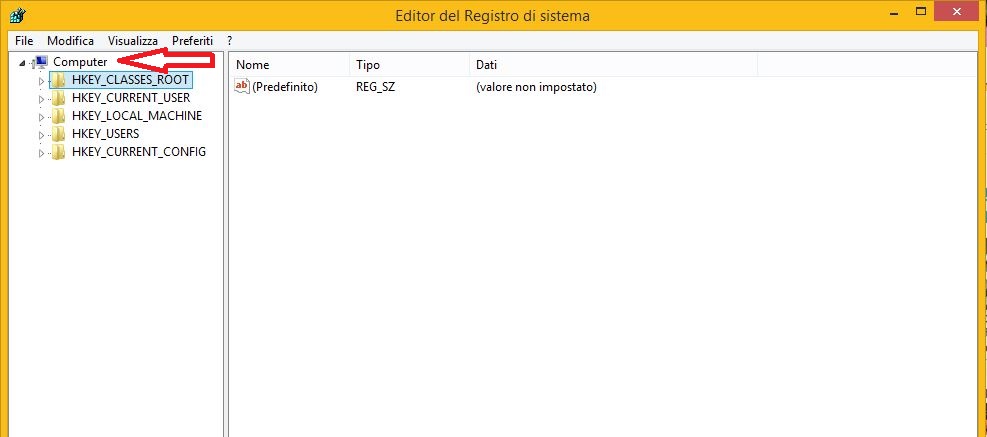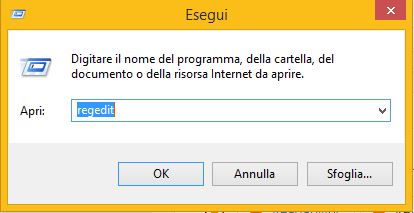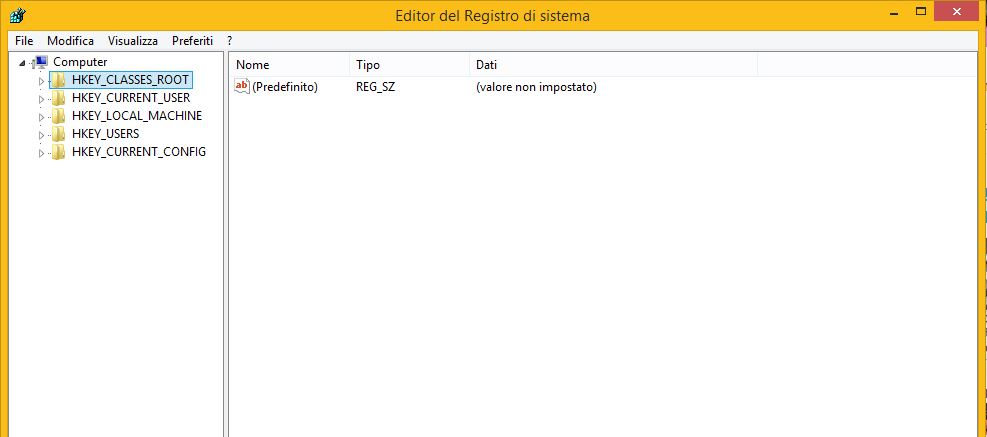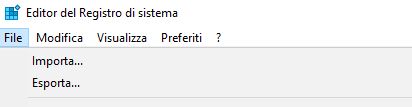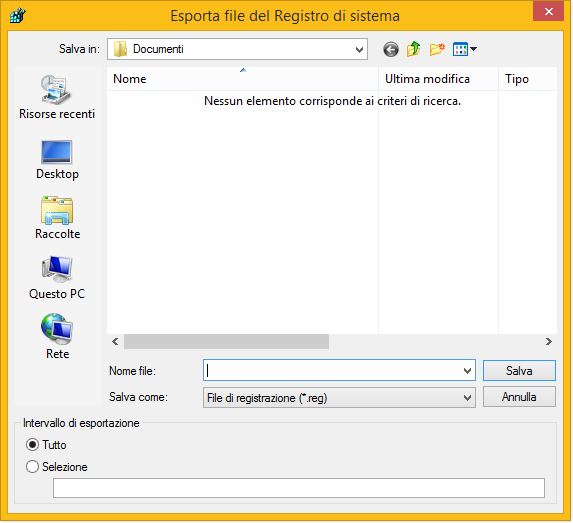Come fare il backup del registro di sistema – In questo articolo desidero spiegarvi cosa è il Registro di sistema. Come fare un Backup e come ripristinarlo qualora avvenga un errore o danno al sistema. Molti utenti sono sempre alla ricerca di conoscenze in campo tecnologico. Un utente infatti mi aveva giustamente chiesto cosa fosse, allora ecco che è nata l’ idea per questo articolo. Seguimi passo passo.
Il Registro di Windows è la base principale del Sistema, in esso sono racchiusi tutti i dati ( Chiavi ) inerenti al corretto funzionamento Software e Hardware. Infatti sono in esso contenuti tutti i dati e le informazioni sul sistema operativo, delle applicazioni, driver ecc. Prendiamo un esempio, quando installiamo o disinstalliamo un nuovo programma, il computer accede al Registro aggiornando automaticamente i cambiamenti. Attenzione è da ricordare che anche un minimo di errore può compromettere seriamente il corretto funzionamento della macchina.
Registro del sistema Windows
Step 1 –
Può succedere che durante la rimozione di un programma avvenga un errore. Quindi per tutelarsi da future problematiche effettuiamo un bel Backup del Registro di sistema. L’utilizzo del sistema è consigliato solo ad utenti esperti.
Seguimi e vediamo come accedere al Registro e come fare una copia di Backup e il suo ripristino.
Accediamo, vai su Start, tasto destro e cerca Esegui. Nel campo vuoto digita regedit seguito da OK. Come da immagine.
Step 2 –
Come effettuare una copia del registro di sistema.
Step 3 –
Alla voce prima voce in alto vai su – Computer, successivamente File e infine Esporta.
Step 4 –
Esporta.
Step 5 –
Alla voce Esporta attendi l’ apertura della nuova finestra.
Qui ti sarà chiesto dove desideri salvare il File di Backup del Registro. Consiglio, crea una cartella adibita per lo scopo e rinominala con un nome che ti faccia ricordare il suo contenuto. Esempio nome – Backup Registro di sistema 1/6/2016.
Oppure salva sul Desktop ma ricordati di dargli un nome.
Step 6 –
Attendiamo che il processo termini, ora nella cartella di destinazione troverai il Backup pronto all’ uso in caso di problemi.
Per ripristinare il Registro di sistema non devi fare altro che avviare il File di Backup precedentemente creato. Ricordo che è molto pericoloso modificare il Registro di sistema se non si è pratici. Si possono creare seri danni.
Pagina di supporto Supporto tecnico Microsoft
Se desideri assistenza, recati alla nostra pagina dedicata Contatti